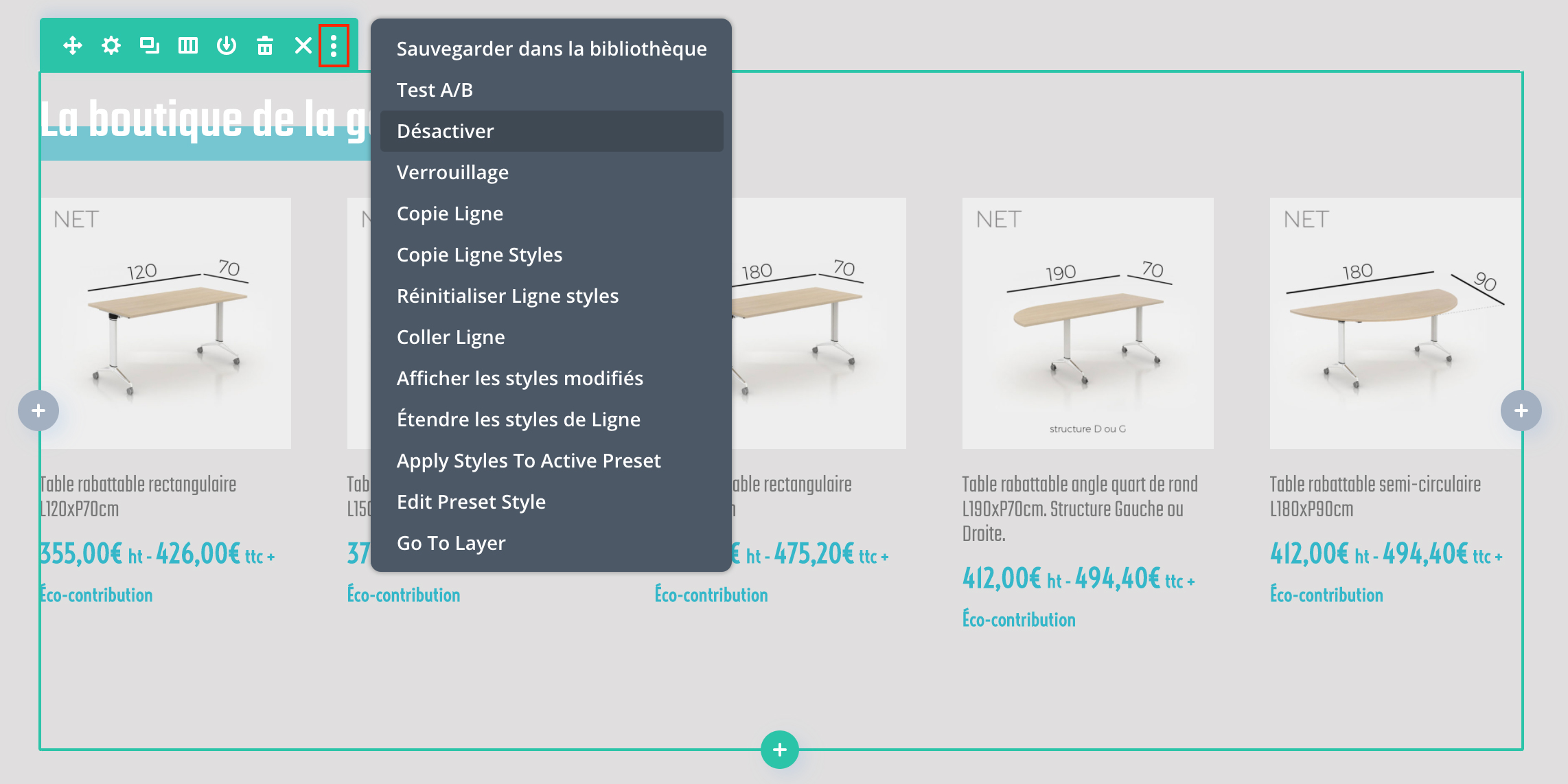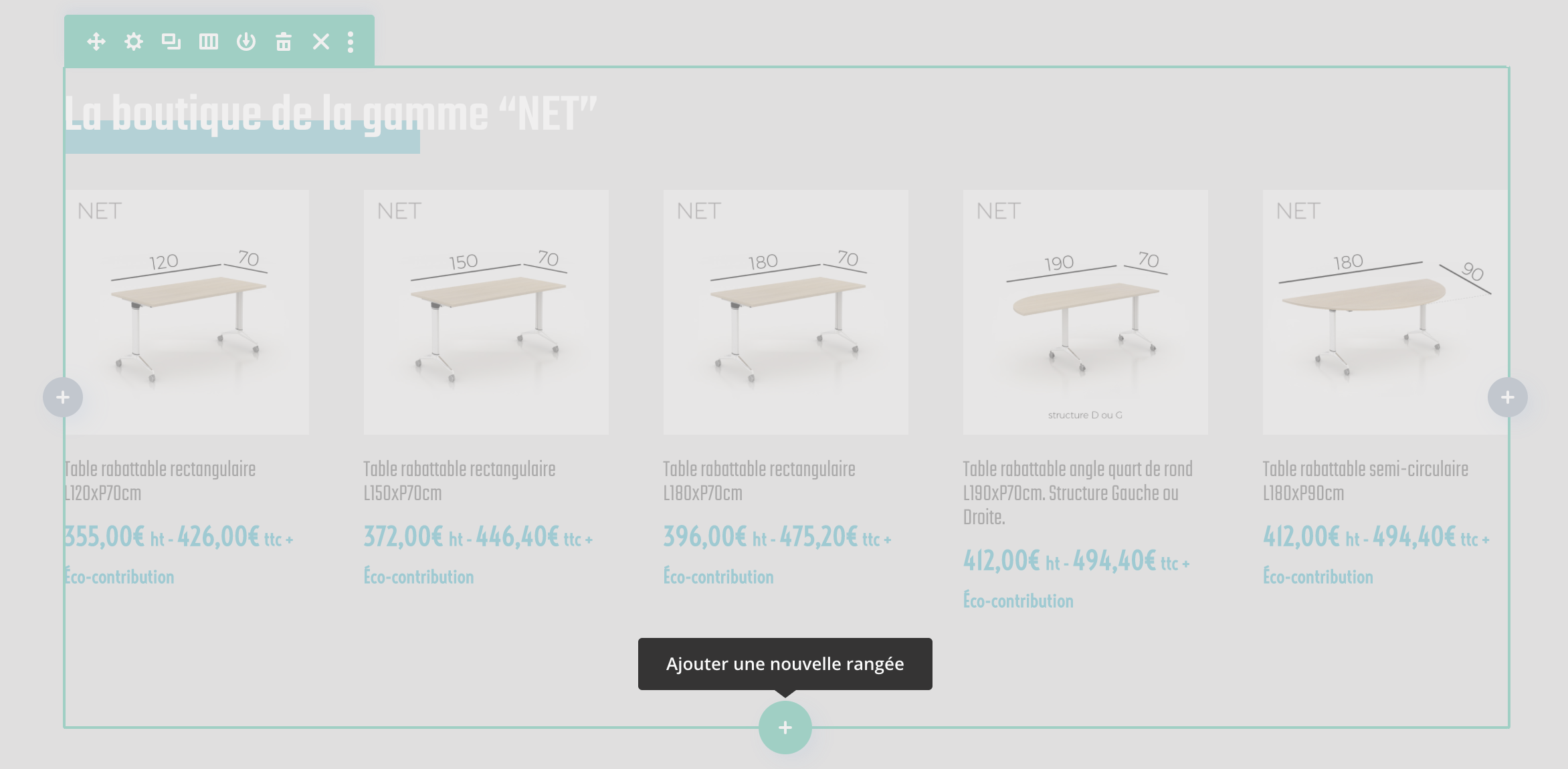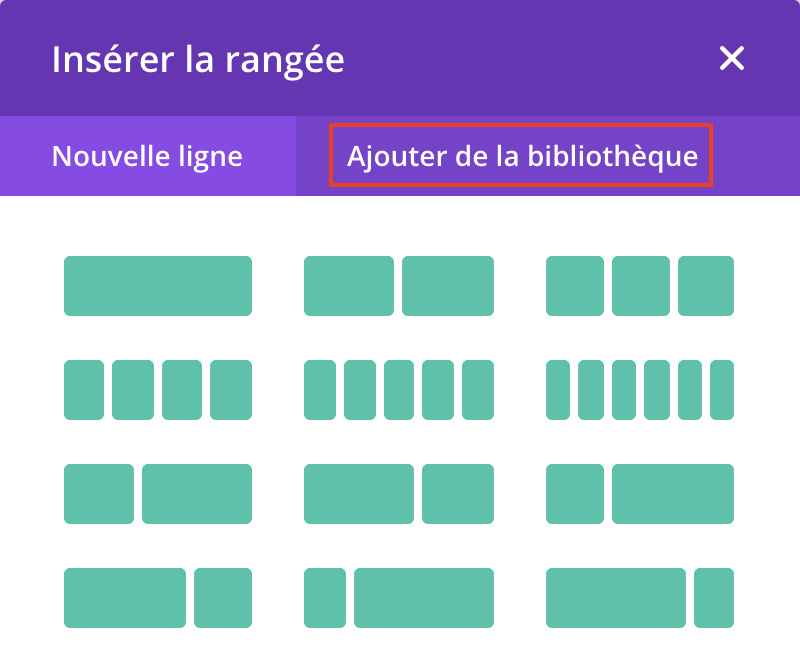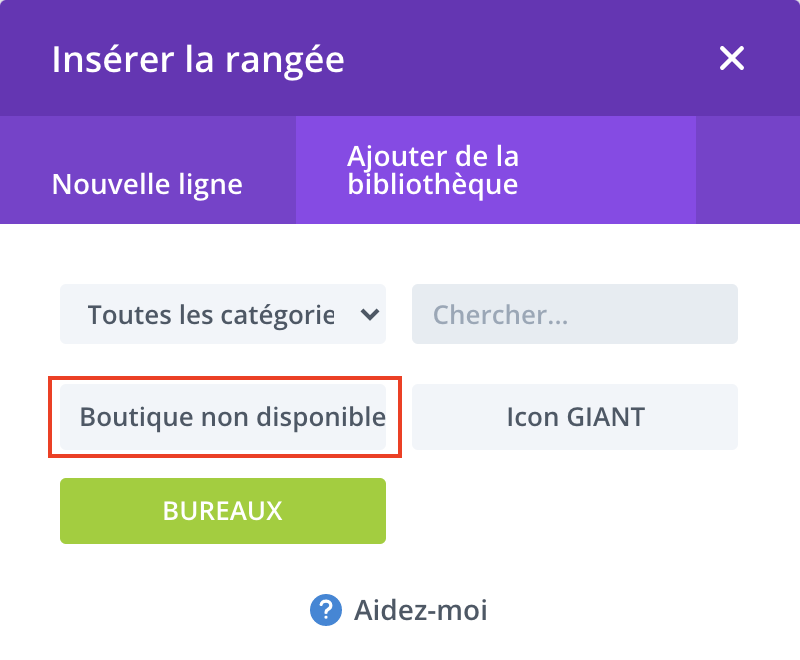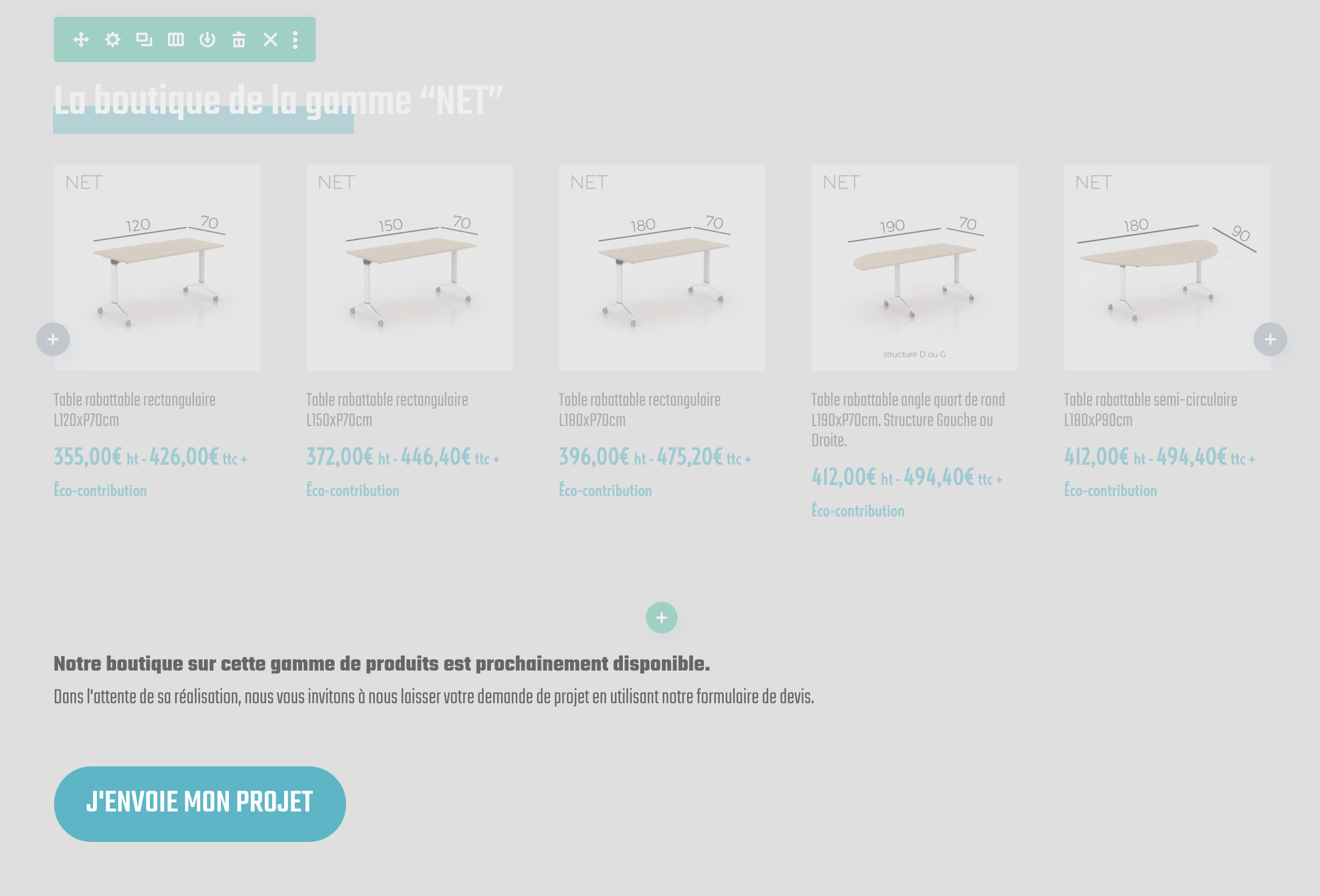AJOUTER “BOUTIQUE PROCHAINEMENT DISPONIBLE”
1. FAIRE DISPARAITRE UNE BOUTIQUE EXISTANTE (SI IL Y EN A UNE)
Vous trouverez dans les options de rangée (cadre vert) le bouton Désactiver.
Il suffit de cliquer dessus pour faire apparaitre 3 icônes, elles correspondent aux 3 types de vue (écran d’ordinateur, tablette et mobile). Ensuite il faudra cliquer sur chacune de ces icônes pour les désactiver. Elles passent du vert au rouge.
Un fois désactivée, la boutique devrait alors devenir légérement transparente. C’est qu’elle ne sera donc plus visible pour les utilisateurs du site.
Pour la réactivée, il suffit juste de faire la démarche inverse.
2. FAIRE APPARAITRE LE BLOC “BOUTIQUE PROCHAINEMENT DISPONIBLE”
Pour réaliser ceci, il faudra importer le bloc (rangée) depuis une bibliothèque.
Tout d’abord il faudra cliquer sur le cadre vert puis sur le + vert : “Ajouter une nouvelle rangée”.
Dans la fenêtre qui s’ouvre choisir Ajouter de la bibliothèque. Puis dans la seconde fenêtre choisir Boutique non disponible.
Ainsi on vient implémenter directement la rangée dans notre page.
La rangée doit faire son apparition en dessous de la boutique.
Et voilà ! La boutique est désactivée et il n’y aura bien que la rangée Boutique non disponible qui sera affichée sur le site.
Surtout n’oubliez pas de Sauvegarder votre page !